Lightsail 버킷의 객체 다운로드
Amazon Lightsail 객체 스토리지 서비스에서 공개(읽기 전용) 상태이거나 사용자에게 액세스 권한이 있는 버킷의 객체를 다운로드할 수 있습니다. Lightsail 콘솔을 사용하면 한 번에 하나의 객체를 다운로드할 수 있습니다. 한 번의 요청으로 여러 객체를 다운로드하려면 AWS Command Line Interface(AWS CLI), AWS SDK 또는 REST API를 사용합니다. 이 가이드에서는 Lightsail 콘솔 및 AWS CLI를 사용하여 객체를 다운로드하는 방법을 안내합니다. 버킷에 대한 자세한 내용은 객체 스토리지를 참조하세요.
Lightsail 콘솔을 사용한 객체 다운로드
Lightsail 콘솔을 사용하여 버킷의 객체를 다운로드하려면 다음 절차를 완료하세요.
-
Lightsail 콘솔
에 로그인합니다. -
왼쪽 탐색 창에서 스토리지를 선택합니다.
-
파일을 다운로드할 버킷의 이름을 선택합니다.
-
객체(Objects) 탭에서 객체 브라우저 창(Objects browser pane)을 사용하여 다운로드할 객체의 위치를 찾습니다.
-
다운로드하려는 객체 옆에 확인 표시를 추가합니다.
-
객체 정보(Object information) 창에서 다운로드 아이콘을 선택합니다.
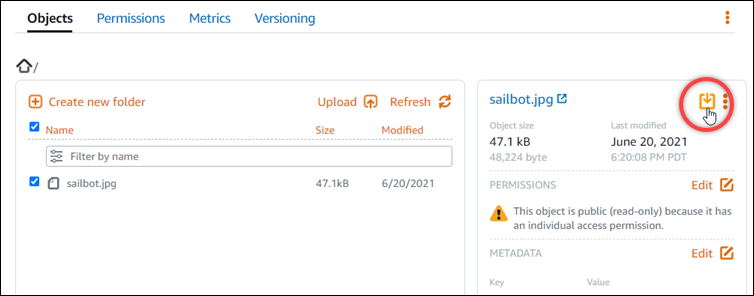
브라우저 구성에 따라 선택한 파일이 페이지에 표시되거나 컴퓨터에 다운로드됩니다. 파일이 페이지에 표시되면 마우스 오른쪽 버튼으로 클릭하고 다른 이름으로 저장(Save as)을 선택하여 컴퓨터에 저장할 수 있습니다.
AWS CLI를 사용한 객체 다운로드
AWS Command Line Interface(AWS CLI)를 사용하여 버킷에서 객체를 다운로드하려면 다음 절차를 완료하세요. get-object 명령을 사용하여 이 작업을 수행할 수 있습니다. 자세한 내용은 AWS CLI Command Reference의 get-object를 참조하세요.
참고
이 절차를 계속하기 전에 AWS CLI를 설치하고 Lightsail 및 Amazon S3에 맞게 구성해야 합니다. 자세한 내용은 AWS Command Line Interface가 Amazon Lightsail과 함께 작동하도록 구성을 참조하세요.
-
터미널(Terminal) 또는 명령 프롬프트(Command Prompt) 창을 엽니다.
-
다음 명령을 입력하여 버킷의 객체를 다운로드합니다.
aws s3api get-object --bucketBucketName--keyObjectKeyLocalFilePath명령에서 아래 예 텍스트를 사용자의 값으로 대체합니다.
-
BucketName- 객체를 다운로드할 버킷의 이름입니다. -
ObjectKey- 다운로드하려는 객체의 전체 객체 키입니다. -
LocalFilePath- 다운로드한 파일을 저장할 컴퓨터의 전체 파일 경로입니다.
예시
aws s3api get-object --bucketamzn-s3-demo-bucket--keyimages/sailbot.jpgC:\Users\user\Pictures\sailbot.jpg다음 예와 비슷한 결과가 나타나야 합니다.

-
버킷 및 객체 관리
다음은 Lightsail 객체 스토리지 버킷을 관리하는 일반적인 단계입니다.
-
Amazon Lightsail 객체 스토리지 서비스의 객체와 버킷에 대해 알아보세요. 자세한 내용은 Amazon Lightsail의 객체 스토리지를 참조하세요.
-
Amazon Lightsail에서 버킷에 지정할 수 있는 이름에 대해 알아봅니다. 자세한 내용은 Amazon Lightsail의 버킷 이름 지정 규칙을 참조하세요.
-
버킷을 생성하여 Lightsail 객체 스토리지 서비스를 시작합니다. 자세한 내용은 Amazon Lightsail에서 버킷 생성을 참조하세요.
-
버킷의 보안 모범 사례와 버킷에 구성할 수 있는 액세스 권한에 대해 알아봅니다. 버킷의 모든 객체를 공개 또는 비공개로 설정하거나 개별 객체를 공개로 설정하도록 선택할 수 있습니다. 액세스 키를 생성하고, 버킷에 인스턴스를 연결하고, 다른 AWS 계정에 액세스 권한을 부여하여 버킷에 대한 액세스 권한을 부여할 수도 있습니다. 자세한 내용은 Amazon Lightsail 객체 스토리지에 대한 보안 모범 사례 및 Amazon Lightsail의 버킷 권한 이해를 참조하세요.
버킷 액세스 권한에 대해 알아본 후 다음 가이드를 참조하여 버킷에 대한 액세스 권한을 부여합니다.
-
버킷에 대한 액세스 로깅을 활성화하는 방법과 액세스 로그를 사용하여 버킷의 보안을 감사하는 방법에 대해 알아봅니다. 자세한 내용은 다음 안내서를 참조하세요.
-
Lightsail에서 버킷을 관리할 수 있는 기능을 사용자에게 부여하는 IAM 정책을 생성합니다. 자세한 내용은 Amazon Lightsail에서 버킷을 관리하기 위한 IAM 정책을 참조하세요.
-
버킷의 객체에 라벨을 지정하고 식별하는 방식에 대해 알아봅니다. 자세한 내용은 Amazon Lightsail에서 객체 키 이름 이해를 참조하세요.
-
파일을 업로드하고 버킷의 객체를 관리하는 방법에 대해 알아봅니다. 자세한 내용은 다음 안내서를 참조하세요.
-
객체 버전 관리를 활성화하면 버킷에 저장된 모든 버전의 객체를 모두 보존, 검색 및 복원할 수 있습니다. 자세한 내용은 Amazon Lightsail에서 버킷의 객체 버전 사용 설정 및 사용 중지를 참조하세요.
-
객체 버전 관리를 활성화한 후 버킷에 있는 객체의 이전 버전을 복원할 수 있습니다. 자세한 내용은 Amazon Lightsail에서 버킷의 이전 객체 버전 복원을 참조하세요.
-
버킷 사용률을 모니터링합니다. 자세한 내용은 Amazon Lightsail에서 버킷 지표 확인을 참조하세요.
-
버킷 사용률이 임곗값을 초과할 때 알림을 받도록 버킷 지표에 대한 경보를 구성합니다. 자세한 내용은 Amazon Lightsail에서 버킷 지표 경보 생성을 참조하세요.
-
스토리지 및 네트워크 전송이 부족한 경우 버킷의 스토리지 플랜을 변경합니다. 자세한 내용은 Amazon Lightsail에서 버킷 플랜 변경을 참조하세요.
-
버킷을 다른 리소스에 연결하는 방법에 대해 알아봅니다. 자세한 내용은 다음 자습서를 참조하세요.
-
버킷을 더 이상 사용하지 않는 경우 삭제할 수 있습니다. 자세한 내용은 Amazon Lightsail에서 버킷 삭제를 참조하세요.